Win10无法打开图片怎么办
- WBOYWBOYWBOYWBOYWBOYWBOYWBOYWBOYWBOYWBOYWBOYWBOYWB原创
- 2024-06-12 09:45:38623浏览
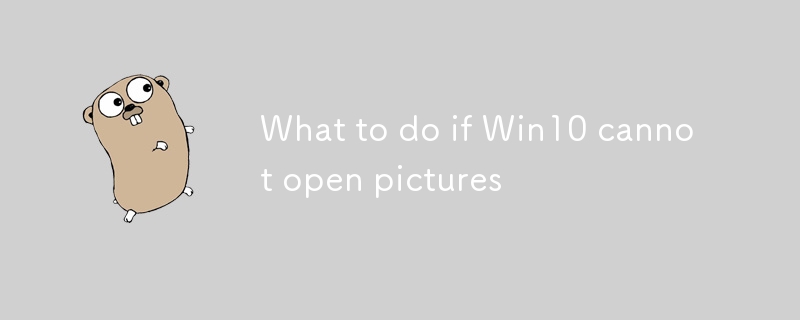
无法在 Win10 中打开图片?如果您在 Windows 10 系统中遇到了无法打开图片的问题,本指南将为您提供全面的解决方案。php小编新一在此收集了多种方法,帮助您解决这一问题。继续向下阅读,了解详细的解决步骤,修复您的图片查看问题。
解决方法:
1、“win+i”快捷键打开“设置”界面,点击其中的“应用”选项。

2、进入到“应用”界面之后,需要点击左侧栏中的“应用和功能”选项。

3、随后找到右侧中的“照片”应用,然后点击其中的“高级选项”。

4、最后在打开的界面中,点击“重置”一栏下方中的“修复”按钮就可以了。

以上是Win10无法打开图片怎么办的详细内容。更多信息请关注PHP中文网其他相关文章!
声明:
本文内容由网友自发贡献,版权归原作者所有,本站不承担相应法律责任。如您发现有涉嫌抄袭侵权的内容,请联系admin@php.cn

